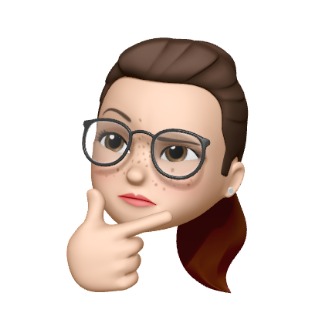| 일 | 월 | 화 | 수 | 목 | 금 | 토 |
|---|---|---|---|---|---|---|
| 1 | 2 | 3 | 4 | 5 | 6 | |
| 7 | 8 | 9 | 10 | 11 | 12 | 13 |
| 14 | 15 | 16 | 17 | 18 | 19 | 20 |
| 21 | 22 | 23 | 24 | 25 | 26 | 27 |
| 28 | 29 | 30 |
- javaspring
- Java
- EmbeddedId
- partiql
- awscli
- awscloud
- DynamoDB
- testresttemplate
- 오류
- 스프링
- annotation
- MockMvc
- Spring
- Springsecurity
- markerinterface
- 도메인
- secondaryindex
- filterexpression
- IdClass
- 테스트코드
- AWS
- 자바
- 스프링테스트
- 개발
- compositekey
- query
- Route53
- 로드밸런서
- 자바스프링
- 다이나모디비
- Today
- Total
아장아장 개발 일기
AWS 클라우드 활용, 도메인에 SSL 적용하기 A to Z(Route53, Certificate Manager, Load Balancer) 본문
AWS 클라우드 활용, 도메인에 SSL 적용하기 A to Z(Route53, Certificate Manager, Load Balancer)
빨간머리 마녀 🍒 2022. 8. 1. 16:48지난번 포스트에서 소개해드린 AWS 클라우드 활용, 도메인 등록 및 관리하기에 이어서 이번 포스트에서는 해당 도메인에 SSL을 적용하는 방법을 소개해드리겠습니다.
AWS 클라우드를 활용한 SSL 적용 방법은 총 아래 세단계로 이뤄집니다.
1. Certificate Manager에서 SSL에 사용할 인증서 발급
2. Load Balancer를 통해 리다이렉트 할 네트워크 Target Group 생성
3. Load Balancer 설정
1. Certificate Manager에서 인증서 발급
먼저 AWS Certificate Manager에 접속해 인증서를 발급합니다.


어떤 도메인에 대해 인증서를 발급받을 것인지 설정하는 페이지입니다.

Domain Names에 앞서 구매한 도메인 값을 입력합니다.
(▶ AWS Route53에서 도메인 연결 및 Host zone 관리 방법 : https://ajangajangcoding.tistory.com/11)
하위 도메인에 대해서도 인증서의 효력이 발생하기 위해서는 *.nayana.me와 같이 와일드카드 도메인 값도 추가해주시면 됩니다.
인증 방법은 DNS 인증과 이메일 인증 둘 중 하나를 선택할 수 있는데, 저는 DNS 인증방법으로 진행했습니다.
위와 같이 세팅후 'Request' 버튼을 누르면 Certificate 생성이 완료됩니다.
물론 이후 선택한 방법으로(DNS / 이메일) 인증까지 완료해야 해당 인증서를 정상적으로 사용하실 수 있습니다.
* DNS 인증 방법
인증서 발급 완료후 생성되는 인증서의 CNAME 값을 호스트 존의 하위 도메인(CNAME)으로 추가하면 완료됩니다.
- 발급받은 인증서의 상세 페이지에서 CNAME name과 CNAME value를 확인합니다.'
- Route53의 해당 호스트존으로 접속하여 아래와 같이 CNAME 레코드를 생성합니다.인증서의 CNAME name을 Record name으로, CNAME value를 Value값으로 지정후 'Create Record' 버튼을 클릭합니다.


2. Target Group 생성
인증서 생성이 완료되었다면, SSL이 적용된 HTTPS 서버로 리다이렉트할 타겟그룹을 생성합니다. 여기서 생성된 타겟그룹은 이후 로드밸런서 생성시에 활용됩니다.
AWS EC2에 접속해서 왼쪽 메뉴 바를 아래로 내리면 'Target Groups' 항목을 찾으실 수 있습니다.





여기까지 도메인 SSL 적용을 위한 인증서 발급과 타겟그룹 생성 방법을 알아보았습니다.
이제 SSL 적용 마지막 단계인 LoadBalancer 세팅을 해보겠습니다.
3. Load Balancer 생성 및 Target Group 연결
EC2 페이지에 접속하면 왼쪽 메뉴 Target Groups의 바로 위에 Load Balancers가 위치해있습니다.
Load Balancers 페이지에 접속해 'Create Load Balancer' 버튼을 클릭합니다.

아래는 로드 밸런서 등록 상세 페이지입니다.




여기까지 도메인 등록후 해당 도메인에 SSL을 적용하는 방법을 알아보았습니다.
궁금하신 점이나 바로고쳐야할 부분이 있다면 댓글 부탁드립니다.
읽어주셔서 감사합니다.
'개발 > AWS' 카테고리의 다른 글
| DynamoDB 기본기 (PrimaryKey, SecondaryIndex, FilterExpression (0) | 2023.03.10 |
|---|---|
| HTTP → HTTPS Redirect(AWS Cloud) (0) | 2022.11.30 |
| AWS Route53에서 도메인 연결 및 Host zone 관리 방법 (0) | 2022.07.29 |
| Spring + AWS Cognito 세팅 및 로그인, 회원가입, 로그아웃 구현 (0) | 2022.06.15 |
| Spring + Local DynamoDB (0) | 2022.05.04 |